jQuery Mobile 过滤
可过滤元素
所有的元素如果有一个或更多的子元素均可过滤。
如何创建搜索字段:
- 你想过滤的元素必须使用 data-filter="true" 属性。
- 创建 <input> 元素并指定 id,元素上加上 data-type="search" 属性。这样就能创建基本的搜索字段。将 <input> 元素放置于一个表单中,表单 <form> 元素使用 "ui-filterable" 类 - 该类会调整搜索字段与过滤元素的外边距。
- 接着为过滤的元素添加 data-input 属性。该值需要是 <input> 元素的 id。
接下来我们创建一个可过滤的列表:
列表中搜索元素
<form class="ui-filterable">
<input id="myFilter" data-type="search">
</form>
<ul data-role="listview" data-filter="true" data-input="#myFilter">
<li><a href="#">Adele</a></li>
<li><a href="#">Billy</a></li>
<li><a href="#">Calvin</a></li>
</ul>
<input id="myFilter" data-type="search">
</form>
<ul data-role="listview" data-filter="true" data-input="#myFilter">
<li><a href="#">Adele</a></li>
<li><a href="#">Billy</a></li>
<li><a href="#">Calvin</a></li>
</ul>
尝试一下 »
提示: 可以在搜索字段中使用 placeholder 属性来设置提示信息:
自定义过滤
一般的插入到各个列表项的文本就是作为过滤的文本使用(如 A 对应 "Adele" 或 "B" 对应 "Billy")。 但是,如果你想指定自定义的过滤的文本,你需要在子元素中使用 data-filtertext 属性:
 |
如果你在元素中使用了 data-filtertext 属性,元素的源文本内容在过滤时将被忽略, 这时你如果还要查找列表项"Adele",需要使用的关键字为:f, a, v 或 fav。 |
|---|

更多实例
过滤折叠列表
如何过滤折叠的列表。
过滤表格
如何过滤表格内容。
过滤 <div> 元素
如何过滤 <div> 元素中包含的子 <p> 元素。
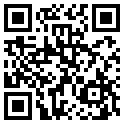




点我分享笔记